Hoe je snel gegevens van Android naar Android kunt overzetten
Niets is spannender dan upgraden naar een nieuwe smartphone, maar Gegevens overzetten van Android naar Android Het overzetten van je oude gegevens naar je nieuwe apparaat kan ontmoedigend zijn. Gelukkig zijn er een aantal methoden om alles van je oude apparaat naar je nieuwe over te zetten. Als je de juiste methode kiest, kun je contacten, foto's, video's, berichten, muziek en meer overzetten zonder gegevensverlies. Deze handleiding beschrijft de beproefde methoden, legt de vereisten uit en laat de stappen zien.
PAGINA-INHOUD:
- Deel 1: De snelste manier om gegevens van Android naar Android over te zetten
- Deel 2: Bestanden synchroniseren van Android naar Android via Google Backup
- Deel 3: Hoe je Android-bestanden van een oud apparaat naar een nieuw Android-apparaat overzet
- Deel 4: Bestanden overzetten tussen Android-apparaten via Bluetooth
- Deel 5: Android-apps voor bestandsoverdracht van specifieke merken
Deel 1: De snelste manier om gegevens van Android naar Android over te zetten
Als je een flexibele methode nodig hebt om bestanden van Android naar Android over te zetten, Apeaksoft MobieTrans is een goede optie. Het werkt voor vrijwel alle gegevens op je Android-apparaat. Belangrijker nog, het draagt gegevens over via USB-kabels en vereist geen netwerkverbinding. De gebruiksvriendelijke interface maakt navigeren eenvoudig.
De snelste manier om gegevens van Android naar Android over te zetten met USB.
- Snel gegevens overzetten tussen Android-apparaten.
- Voorbeeldgegevens voor selectieve overdracht.
- Compatibel met foto's, muziek, video's, contacten, enz.
- Voeg bonusfuncties toe, zoals een beltoonmaker.
- Ondersteuning voor vrijwel alle Android-merken en -modellen.
Veilige download

Hoe gegevens over te dragen van Android naar Android
Stap 1. Installeer Android naar Android-overdracht
Start de Android-bestandsoverdrachtsoftware nadat je deze op je computer hebt geïnstalleerd. Verbind beide Android-apparaten met je computer via USB-kabels. De software herkent je apparaten direct. Vertrouw de computer indien gevraagd.
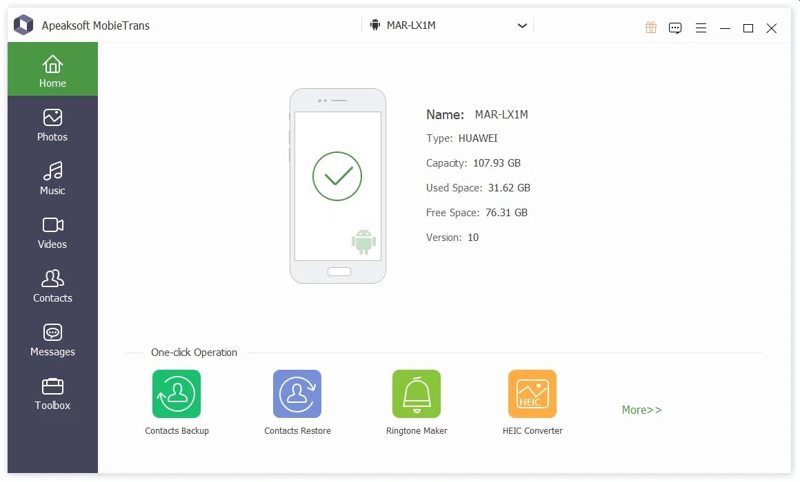
Tip: Zorg ervoor dat u dit inschakelt. USB Debugging modus op beide apparaten.
Stap 2. Bekijk een voorbeeld van uw gegevens
Selecteer het bronapparaat in de bovenste optie. Kies het gegevenstype dat u wilt overdragen, bijvoorbeeld... Foto'sen bekijk de gegevens op je telefoon.
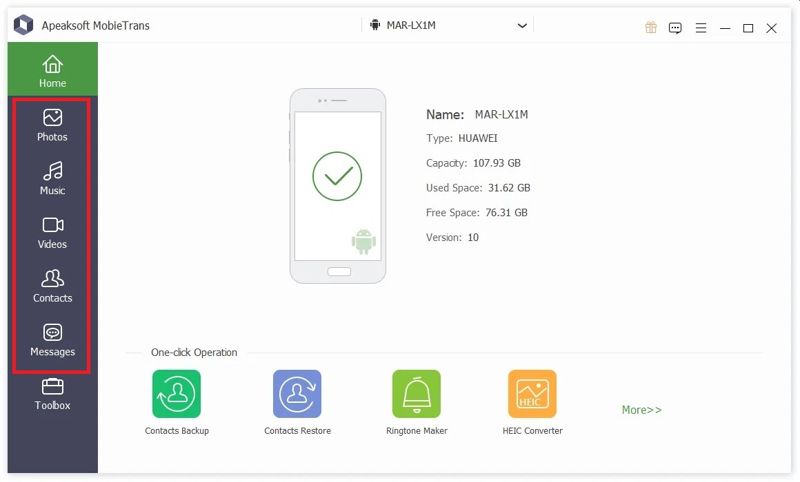
Stap 3. Gegevens overbrengen van Android naar Android
Selecteer alle bestanden en items die u wilt synchroniseren en klik op de Telefoonnummer Klik op de knop in de bovenste menubalk en selecteer het gewenste apparaat. Wacht tot het proces is voltooid en koppel de twee apparaten los.
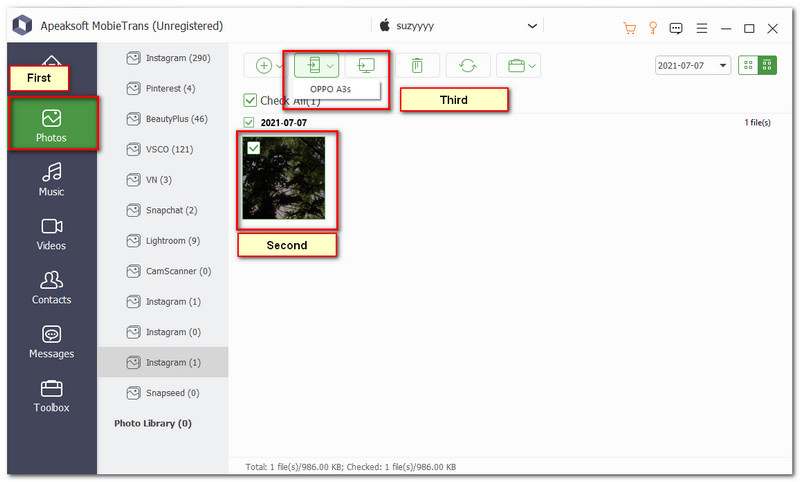
Deel 2: Bestanden synchroniseren van Android naar Android via Google Backup
Bij het activeren van een Android-telefoon moet je inloggen op een Google-account. Vervolgens kun je een back-up van je telefoon maken naar je account. Door de back-up terug te zetten, kun je draadloos gegevens van de ene Android-telefoon naar de andere overzetten. Google-cloudback-up Dit kan mediabestanden, contacten, agenda's, app-gegevens, sms-berichten en apparaatinstellingen bevatten.
Voorwaarden
1. Een Google-account met voldoende opslagruimte.
2. Een stabiele internetverbinding.
Stap 1. Voer de ... uit Instellingen app op je oude telefoon.
Stap 2. Tik op je profiel en kies Google.
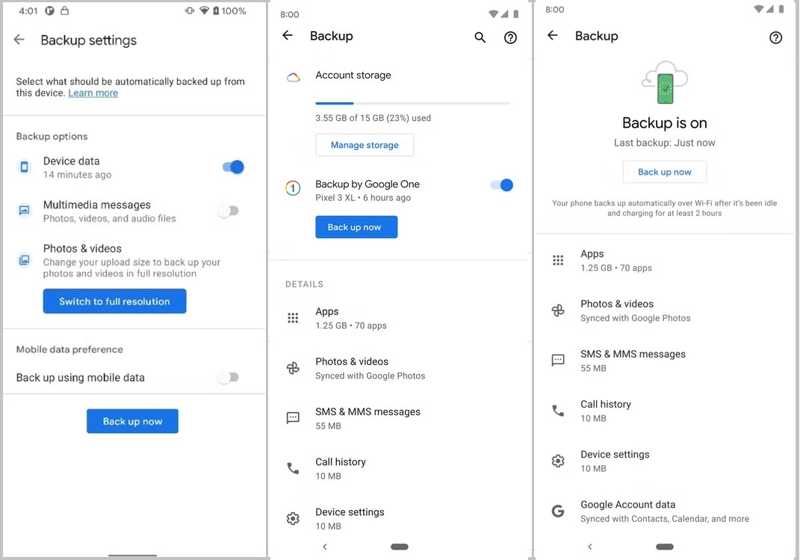
Stap 3. Kies backupen schakel in Back-up door Google One.
Tip: Als de automatische back-up niet start, tik dan op Back-up nu Om handmatig een back-up van je telefoon te maken.
Stap 4. Schakel je nieuwe telefoon in en tik Start om het in te stellen.
Stap 5. Maak verbinding met een wifi-netwerk.
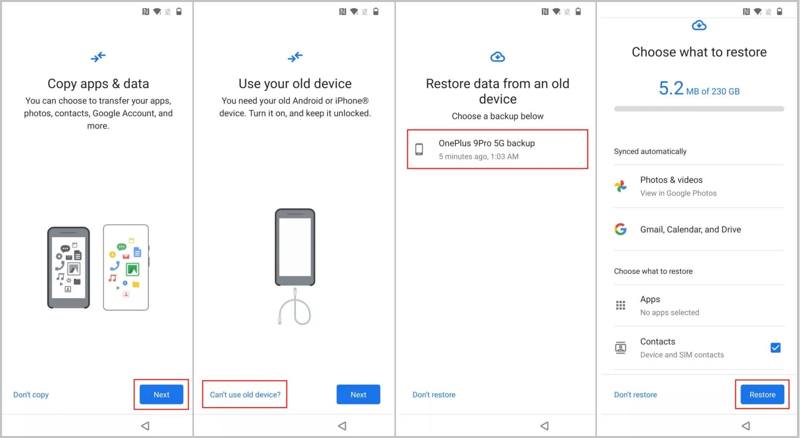
Stap 6. Tik Volgende aan de Kopieer apps en gegevens scherm.
Stap 7. Media Kan oud apparaat niet gebruiken en meld u aan bij uw Google-account.
Stap 8. Kies de meest recente back-up, selecteer de gewenste gegevenstypen en tik erop. herstellen.
Deel 3: Hoe je Android-bestanden van een oud apparaat naar een nieuw Android-apparaat overzet
Bij het instellen van een nieuw Android-apparaat kunt u alle gegevens van het ene Android-apparaat naar het andere overzetten. We gebruiken een Pixel 9 Pro met Android 16 als voorbeeld om de workflow te illustreren. Voor oudere versies kan het proces iets afwijken.
Voorwaarden
1. Een stabiel netwerk.
2. Compatibele Android-apparaten.
Stap 1. Schakel je nieuwe apparaat in en tik Start.
Stap 2. Kies Pixel- of Android-apparaat.
Stap 3. Pak je oude telefoon en scan de QR-code.
Tip: Als de automatische back-up niet start, tik dan op Back-up nu Om handmatig een back-up van je telefoon te maken.
Stap 4. Voer, wanneer daarom gevraagd wordt, de pincode van je oude telefoon in op je nieuwe toestel.
Stap 5. Volg de instructies op het scherm om de simkaart, gezichtsherkenning of vingerafdrukscanner in te stellen.
Stap 6. Op de Kopieer apps en gegevens scherm, tik op Volgende knop.
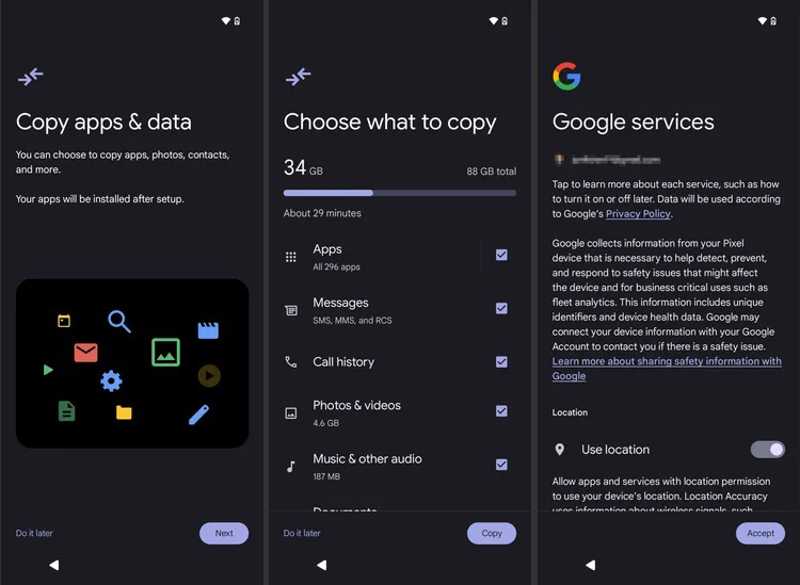
Stap 7. Selecteer de gewenste gegevenstypen en tik erop. Kopiëren.
Stap 8. Volg vervolgens de aanwijzingen om de installatie te voltooien.
Deel 4: Bestanden overzetten tussen Android-apparaten via Bluetooth
Na de installatie kun je bestanden via Bluetooth van Android naar Android overzetten. De draadloze verbinding is beschikbaar voor vrijwel alle Android-apparaten. Deze is echter alleen geschikt voor bestandsoverdracht. Bovendien is de snelheid laag.
Voorwaarden
1. Toegankelijke Android-apparaten.
2. Plaats de twee apparaten tegen elkaar.
Stap 1. Turn on Bluetooth in Instellingen or Quick Settings op beide apparaten.
Stap 2. Tik aftasten om het andere apparaat te ontdekken.
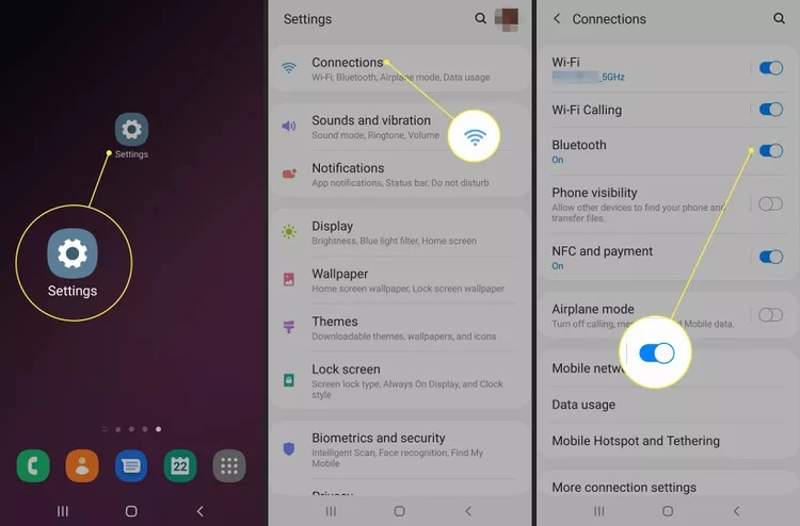
Stap 3. Kies het andere apparaat onder Beschikbare apparatenen tik op OK om ermee te combineren.
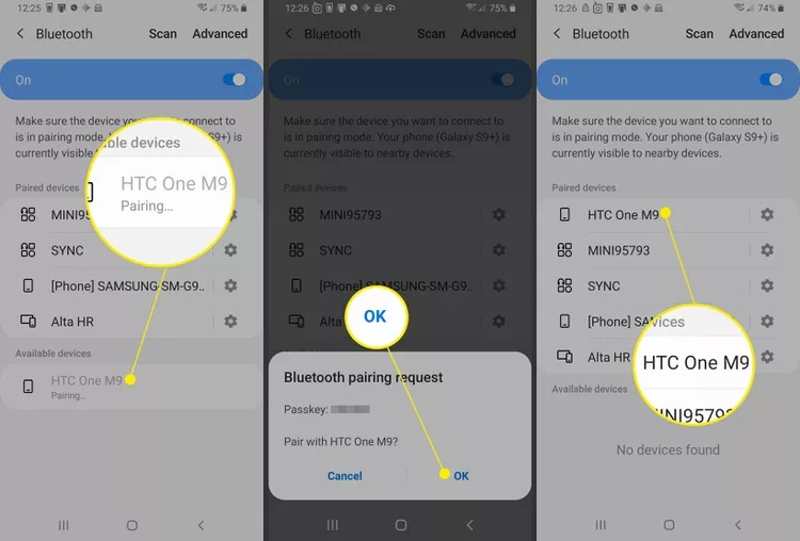
Stap 4. Open de Bestanden or Galerij app op het bronapparaat.
Stap 5. Tik op het bestand of de foto die u wilt overzetten.
Stap 6. Druk op de Delen knop, kies Bluetoothen selecteer het doelapparaat.
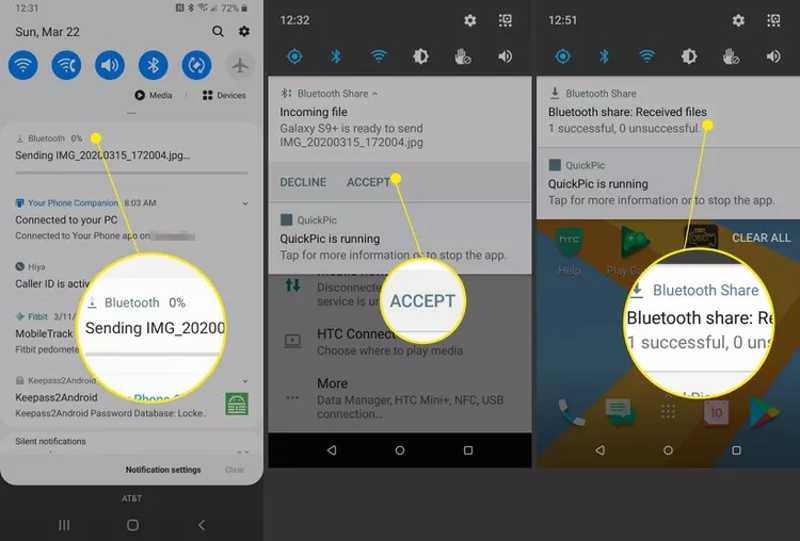
Stap 7. Richt u op het doelapparaat en tik erop. Accepteren om het bestand te ontvangen.
Deel 5: Android-apps voor bestandsoverdracht van specifieke merken
Grote fabrikanten hebben apps uitgebracht waarmee hun klanten gegevens van Android naar Android kunnen overzetten, zoals Samsung Smart Switch en LG Mobile Switch. Deze apps zijn volledig gratis te downloaden en te gebruiken om hun Android-telefoons of -tablets snel in te stellen.
Hoe je met Smart Switch gegevens van Android naar Samsung overzet
Stap 1. Install Smart Switch op beide Android-apparaten.
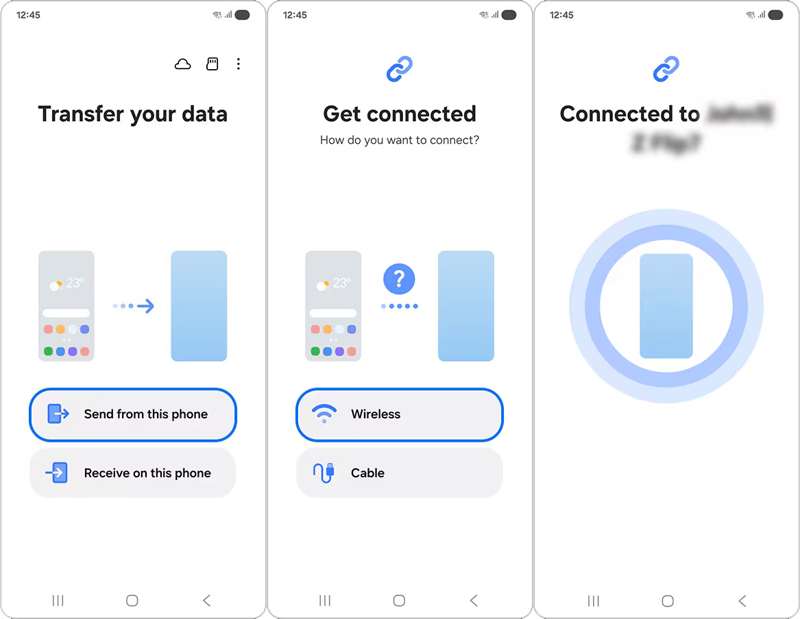
Stap 2. Open het op het bronapparaat en tik erop. Verzenden vanaf deze telefoonen kies Wireless.
Stap 3. Kies Melkwegstelsel/Android te gaan.
Stap 4. Start de app op het doelapparaat en tik op Ontvang op deze telefoonen kies Wireless.
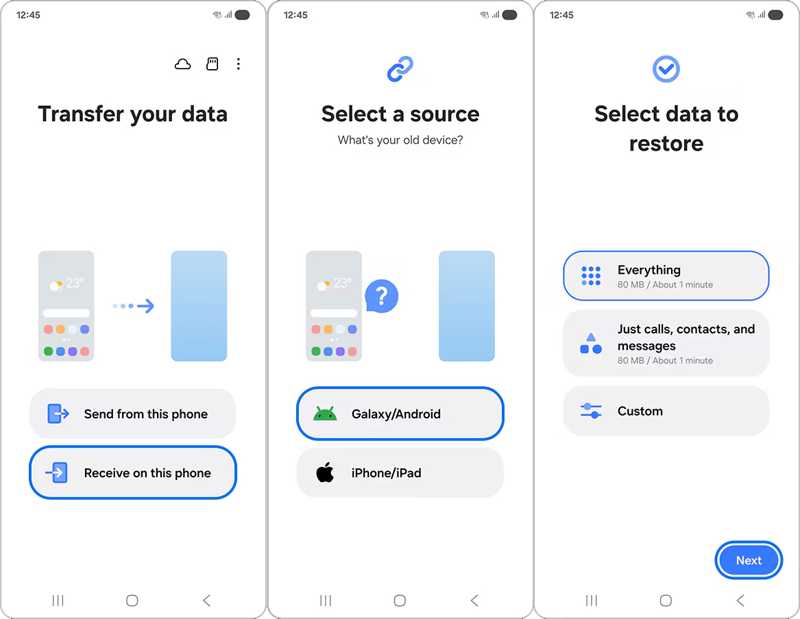
Stap 5. Open de Camera-app op uw bronapparaat en scan de QR-code op uw doelapparaat.
Stap 6. Kies vervolgens Allesof tik op en selecteer de gewenste gegevenstypen.
Stap 7. Tik op Volgende om te beginnen met het synchroniseren van gegevens van Android naar Android.
Hoe je gegevens van Android naar Pixel overzet met de Google Data Transfer Tool.

Stap 1. Verbind de twee Pixel-apparaten met een kabel en een adapter.
Stap 2. Voer de ... uit Data Transfer Tool app.
Stap 3. Kies Gegevens overzetten van een bestaande telefoonen tik op Volgende.
Stap 4. Accepteer de prompt en geef toestemming.
Stap 5. Druk op Kopiëren knop om de overdracht van Android naar Android te starten.
Hoe je al je gegevens tussen Android-apparaten overzet met behulp van LG Mobile Switch
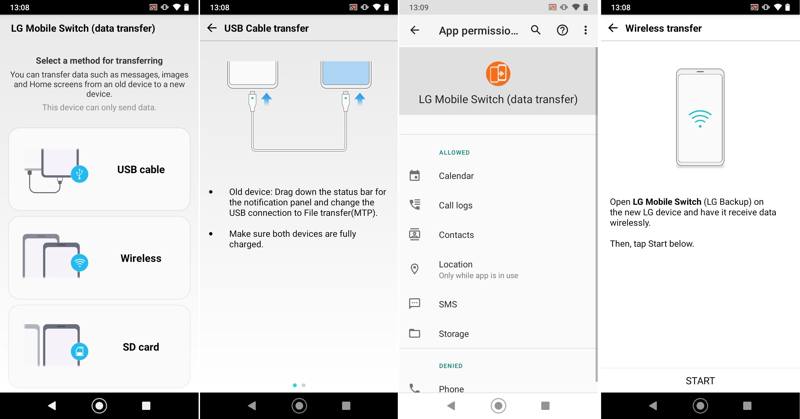
Stap 1. Installeer LG Mobile Switch en start de app op zowel oude als nieuwe apparaten.
Stap 2. Kies het juiste verbindingstype, afhankelijk van uw situatie.
Stap 3. Sluit vervolgens de twee apparaten op de juiste manier aan.
Stap 4. Zodra de verbinding tot stand is gebracht, selecteer je de gegevenstypen die je wilt overdragen.
Stap 5. Tik ten slotte op Start Druk op de knop om de gegevensoverdracht van Android naar Android te starten.
Hoe je gegevens van Android naar Android overzet met Mi Mover.
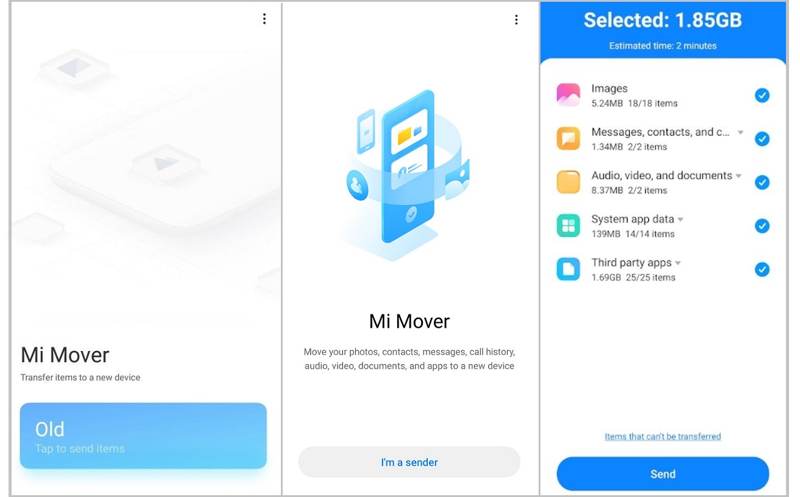
Stap 1. Installeer Mi Mover op je Xiaomi-telefoon en andere apparaten.
Stap 2. Verbind de twee apparaten met hetzelfde wifi-netwerk.
Stap 3. Start de app op het doelapparaat en kies de ontvangeroptie.
Stap 4. Open de app op het bronapparaat en selecteer de afzender.
Stap 5. Selecteer het gewenste apparaat in de lijst om het mee te koppelen.
Stap 6. Kies welke gegevens je wilt verzenden en houd beide apparaten dicht bij elkaar.
Stap 7. Bevestig de overdracht van Android naar Android en begin.
Conclusie
Deze gids legt uit hoe je Android bestandsoverdracht Wanneer je overstapt naar een nieuwe telefoon of als je toegang wilt tot je gegevens op verschillende apparaten, kun je een geschikte methode kiezen op basis van onze deelopties en je gegevens van Android naar Android overzetten. Apeaksoft MobieTrans Het is een snelle manier om de klus te klaren.
Gerelateerde artikelen
Als u plotseling het patroon van uw Android-telefoon bent vergeten, kunt u in dit artikel lezen hoe u uw telefoon moeiteloos kunt ontgrendelen.
Voicemails kunnen je belangrijke voicemailberichten bewaren. Ben je ze kwijt? Bekijk dan dit artikel om verwijderde voicemailberichten op Android te herstellen.
Google kan een back-up van je apparaat maken en deze herstellen, waarbij je gegevens goed worden beheerd. Deze handleiding laat zien hoe je Google Backup op Android kunt herstellen.
Hier leer je zes effectieve methoden om sms-berichten van Android-smartphones te herstellen, zelfs als je geen back-upbestand hebt.

